MacOS Sierran avulla Apple Pay tulee vihdoin Mac -tietokoneisiin, joten voit käyttää mobiilimaksupalvelua tavaroiden ostamiseen verkossa. Ominaisuus toimii parhaiten uudessa MacBook Prossa, jossa on Touch Bar, mutta älä huoli Pad, jos sinulla on vanhempi Apple -tietokone: Voit silti käyttää Apple Pay, jos sinulla on vuoden 2012 tai uudempi Mac, kunhan sinulla on uusin ohjelmisto ja iPhone tai Apple Watch, jossa on Apple Pay käytössä.
Aloita noudattamalla kätevää oppaamme Apple Payn käyttämisestä Macissa. Käytät rahaa verkossa hetkessä!
Ota Apple Pay käyttöön MacBook Prossa kosketuspalkin avulla

Kuva: Ste Smith/Cult of Mac
Kuten mainittiin, helpoin tapa käyttää Apple Payta Macissa on uuden hienon MacBook Pron ja kosketuspalkin avulla. Jos sinulla on yksi huippuluokan kannettavista tietokoneista, sinun ei tarvitse käyttää iPhonea tai Apple Watchia henkilöllisyytesi todentamiseen ostaessasi tuotteita Apple Paylla.
Sen sijaan mene vain osoitteeseen Järjestelmäasetukset. Napsauta sitten Lompakko ja Apple Pay.
Napsauta seuraavaksi Lisää kortti ja lisää luotto- tai maksukorttisi vaiheet (Apple Pay toimii useimpien Yhdysvaltojen suurimpien kortinmyöntäjien ja monien kansainvälisten rahoituslaitosten kanssa). Jos Mac antaa sinulle mahdollisuuden lisätä iTunesin kanssa käyttämäsi kortti, voit syöttää sen turvakoodin.
Klikkaus Seuraava. Seuraavaksi pankkisi vahvistaa tietosi. Jos kaikki toimii, saat ilmoituksen korttisi lisäämisestä Apple Payhin. (Pankkisi saattaa pyytää lisätietoja ja sinun on ehkä palattava kohtaan Järjestelmäasetukset> Wallet ja Apple Pay vahvistaaksesi.)
Kun olet pankkisi kanssa, napsauta Seuraava ja olet valmis käyttämään Apple Payta MacBook Prossa kosketuspalkin kanssa.
Ota Apple Pay käyttöön vanhemmassa Macissa
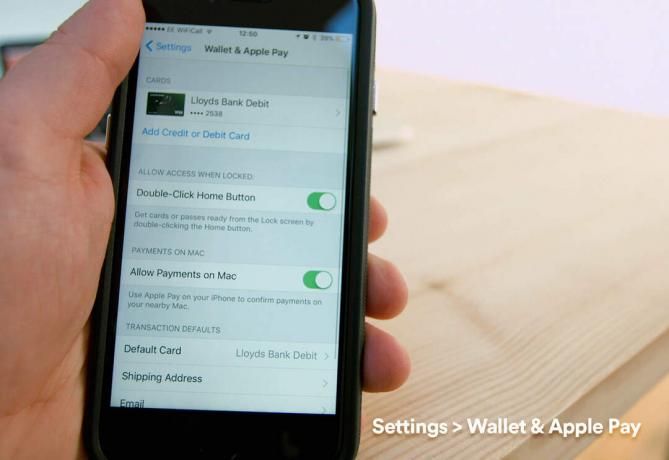
Kuva: Ste Smith/Cult of Mac
Jos MacBook Prossasi ei ole kosketuspalkkia, sinun on käytettävä iPhonea tai Apple Watchia yhdessä Macisi kanssa.
Ensinnäkin sinun on aktivoitava Apple Pay käyttämällä Touch ID -yhteensopivaa iPhonea. Voit tehdä tämän siirtymällä kyseiseen laitteeseen ja napauttamalla asetukset ja Lompakko ja Apple Pay. Varmista seuraavaksi, että Salli maksut Macissa vaihtoehto on kytketty vihreään "päällä" -asentoon.
(Huomautus: Jotta tämä toimisi, sekä Mac- että iOS -laitteesi on käytettävä samaa iCloud -tiliä. Sinun on myös varmistettava, että Bluetooth on kytketty päälle.)
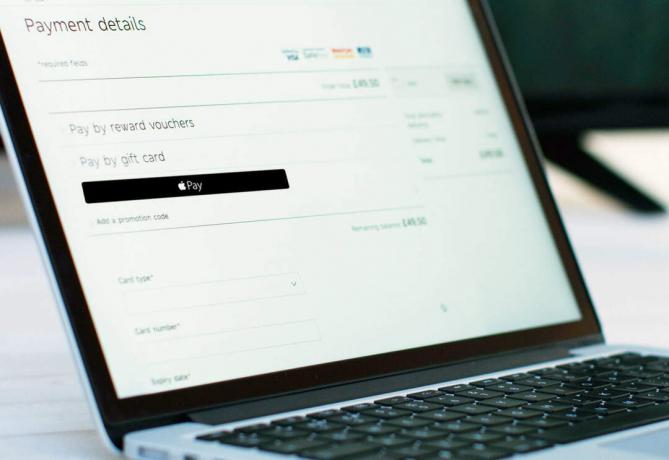
Kuva: Ste Smith/Cult of Mac
Viimeinen vaihe on vaihtaa takaisin MacBook Prohon ja aloittaa ostokset. Apple Pay on käytettävissä vain osallistuvilla verkkosivustoilla. Mutta kun yli 200 000 sivustoa hyväksyy sen, sinun ei pitäisi taistella liikaa löytääksesi verkkosivuston, joka myy haluamaasi tuotetta Apple Paylla maksutapana. Lisäksi Apple Pay toimii vain Safarissa.
Kun olet lisännyt tuotteet ostoskoriin tavalliseen tapaan, valitse Maksa Apple Paylla kassalla. Jos et käytä MacBook Prota kosketuspalkin kanssa, sinun on todennettava maksu iPhonella tai Apple Watchilla - joten pidä se lähellä!
Kun lähestyt maksuprosessin loppua, sinua kehotetaan vahvistamaan Apple Pay -ostoksesi käyttämällä Touch ID: tä iPhonessa tai napauttamalla Apple Watchin sivupainiketta.
(Huomautus: Jos olet Google Chrome -käyttäjä, sinun on palautettava tilapäisesti Applen selaimeen, jotta voit käyttää Apple Payta.)
Sain sen?
Yksinkertaista, eikö? Jos sinulla on kysyttävää, tutustu alla olevaan videoomme, jossa esitetään Apple Payn käyttäminen Macissa.
Lähde: Omena

